
Однією з найбільших скарг гравців Minecraft є те, що Minecraft працює на Java - з цим важко боротися, оскільки він небезпечний і потребує частого оновлення, щоб уникнути експлойтів, і вони воліють не мати з цим взагалі жодної справи. Завдяки новій панелі запуску Minecraft більше не вимагає встановлення Java, тож ви можете остаточно її видалити.
Коротка версія полягає в тому, що Minecraft зараз включає окрему версію Java у свою установку, і у неї немає проблем із безпекою та неприємностей, як у звичайної Java. Насправді чудова річ полягає в тому, що Minecraft насправді повинен працювати швидше в нашому тестуванні, якщо ви використовуєте їх версію замість тієї, яку ви вже встановили.
Оновлення: Microsoft щойно випустила нову панель запуску і для користувачів OS X, тому ми оновлюємо статтю.
Які нові зміни та чому це важливо?
Протягом останніх кількох місяців Mojang тестував нову програму запуску для Windows PC Edition Minecraft (програма запуску OS X працює і очікується до кінця року). Основна (і що заслуговує на увагу новина) зміна програми запуску полягає в тому, що тепер вона завантажує окрему версію Java, яка не залежить від загальної локальної установки Java на хост-машині.
ПОВ'ЯЗАНІ: Oracle не може захистити плагін Java, так чому він все ще ввімкнений за замовчуванням?
Чому це важливо і чому ви повинні дбати? Java сумно відома нульовими експлойтами та уразливостями. Ми багато писали про Java та проблеми з платформою протягом багатьох років; якщо вам потрібен надійний підручник про те, чому саме Java є такою проблемою, ми настійно рекомендуємо прочитати її Java жахлива та небезпечна, пора її відключити, ось як .
Якою б жахливою не була Java і якою би не була схильною до нульових експлойтів, це також магія, яка рухає Minecraft, в кращу сторону чи в гіршу сторону. Через це мільйони людей по всьому світу, які люблять Minecraft, також повинні ненавидіти Java і тримати її встановленою у своїй системі, щоб грати в гру. Однак ця нова розробка Minecraft змінює гру, так що нам більше не потрібна повна загальносистемна інсталяція Java для гри.
Вам все ще технічно потрібна Java, але вона тепер завантажується пусковою установкою Minecraft і зберігається разом із панеллю запуску, а не встановлюється по всій системі. Якщо Minecraft - це єдина причина, через яку ви встановили Java, тепер у вас немає причин відкривати вашу систему до вразливостей Java. Виконавча програма Java, яка використовується Minecraft, залишається разом із Minecraft, настільки ж непомітною і недоступною для решти системи. А ще краще, програма запуску Minecraft автоматично завантажує правильну версію вашої системи (всі ті гравці, які ненавмисно використовують 32-розрядну програму Java на своїх 64-розрядних машинах, завдяки цьому повинні значно збільшити продуктивність) та автоматично її оновлює. Все це, і ти ніколи не будеш Вам буде запропоновано встановити панель інструментів Ask знову.
Зараз новий запуск Minecraft для ПК з Windows працює на веб-сайті Minecraft, але більшість гравців все ще використовують старий запуск. Давайте подивимось, як оновити нову панель запуску, і заглянемо до тих переваг продуктивності, які ви, ймовірно, отримаєте. Перш ніж продовжити, величезне спасибі Член форуму HTG adancom за те, що ми звернули нашу увагу на новий пусковий пристрій.
Як перейти на новий запуск у Windows
Процес перемикання настільки наближений до безболісного, наскільки він стає; це не зміниться, де зберігаються ваші користувацькі дані, тому ви не будете турбуватися про те, щоб метушитися зі зміною свого профілю чи створенням нового, або будь-які зміни, які ваш світ зберігає.
Вам потрібно буде виконати дуже незначну настройку, однак, оскільки програма встановлення (станом на цей посібник) не автоматично встановлює за замовчуванням новий екземпляр Java і буде продовжувати використовувати вашу існуючу інсталяцію Java.
Перша зупинка офіційна сторінка завантаження Minecraft . У розділі Windows захопіть копію Minecraft.exe. Історично це не мало значення де ви розміщуєте файл .EXE, оскільки все, що він робив, викликає дані, що зберігаються у вашій папці даних користувача; пускова установка діяла по суті як суперзаряджений ярлик. Напевно, ви хочете бути більш конкретними там, де розміщуєте нову версію програми запуску, просто тому, що вона тепер створює додаткові підкаталоги для розміщення ігрових файлів, таких як окремий екземпляр Java, який нас так цікавить.
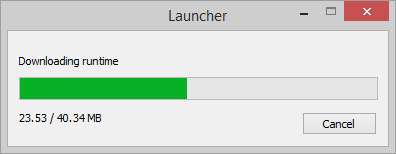
Під час першого запуску та всіх наступних запусків, де виявлено оновлення Java, ви побачите коротко показаний вище індикатор завантаження. Як ви вже здогадалися, час роботи, про який йде мова, є найсучаснішим та відповідним системі час роботи для вашої машини.

Після першого запуску ви побачите наступні підкаталоги та файли, створені в тому самому каталозі, що і панель запуску. Ви можете зрозуміти, якби ви мали звичку просто тримати minecraft.exe на робочому столі чи тому подібному, ви могли б захотіти зберегти його в окремій папці зараз.
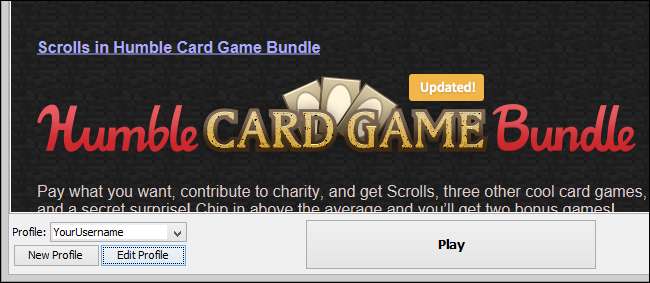
Потрапивши в пускову установку, необхідний один невеликий, але важливий твік. Виберіть свій профіль за допомогою меню вибору профілю, яке знаходиться в нижньому лівому куті вікна панелі запуску. Натисніть "Редагувати профіль".
Оновлення: остання програма запуску повинен вже вкажіть потрібне місце. Але все-таки добре перевірити.
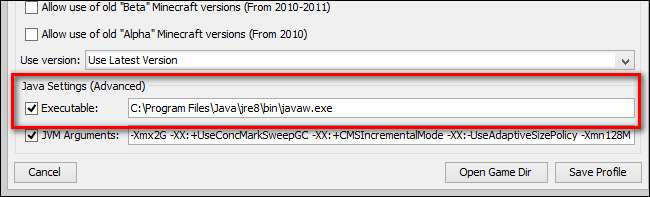
Всередині меню профілю знайдіть “Налаштування Java (Додатково)” унизу. Ви зауважите, що в даний час це вказує на загальносистемну установку Java на скріншоті вище (і ви, мабуть, бачите майже ідентичний шлях до папки у власному профілі). Як уже згадувалося вище, нова програма запуску ще не автоматично встановлюється за замовчуванням для автономного екземпляра.
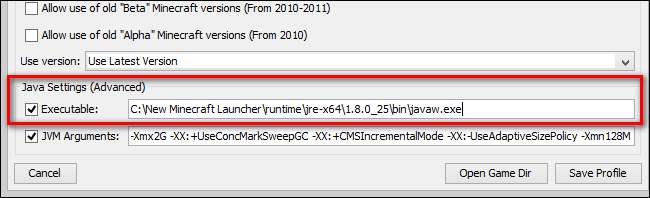
Вам потрібно відредагувати цей шлях, щоб вказати на файл javaw.exe, завантажений програмою запуску. Цей файл відносно розташований до виконуваного файлу пускової установки. У нашому прикладі ми помістили панель запуску в C: \ New Minecraft Launcher \ для цілей цього підручника. Якщо ваш запуск знаходиться, наприклад, у D: \ Minecraft \, ваш шлях повинен це відображати. Загляньте в папку \ runtime \ та переглядайте підкаталоги, поки не знайдете відповідний виконуваний файл Java.
Після внесення змін (і ще раз перевіривши правильність шляху) натисніть кнопку "Зберегти профіль". Тепер, коли ви запускаєте цей профіль, Minecraft використовуватиме автономну інсталяцію Java, збережену в панелі запуску, замість загальносистемної інсталяції Java.
Насправді, якщо Minecraft є вашим єдиним використанням для Java, ми рекомендуємо негайно видалити Java з вашої системи.
Як перейти на новий запуск для OS X
Якщо ви використовуєте OS X, можете перейдіть до цієї офіційної теми на Reddit і отримати посилання для завантаження. Після цього це просто, як подвійне клацання на DMG та перетягування Minecraft у папку Applications.
Ви помітите, що зараз ця програма запуску знаходиться в бета-версії, оскільки після назви вона має _stage. Вам доведеться припустити, що незабаром вони запустить цю програму для всіх, і ми оновимо цю статтю, коли це станеться.
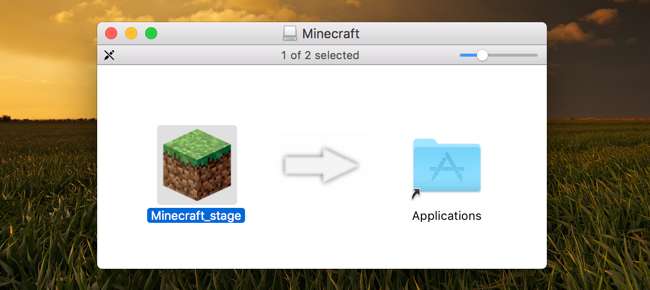
Після цього ви можете зайти в налаштування профілю і подивитися, на яку версію Java вона вказує в даний момент. Це має бути той, який входить до складу нового завантаження.
Порівняння продуктивності
На додаток до величезного підвищення безпеки, що виникає внаслідок ізоляції Java, існують також значні потенційні підвищення продуктивності. Багато гравців Minecraft використовують 32-бітну Java, коли їх обладнання підтримує 64-бітну Java. Пускова установка автоматично захоплює правильну версію.
ПОВ'ЯЗАНІ: Покращення продуктивності Minecraft на старих та нових комп’ютерах
Крім того, багато гравців не підтримують оновлення встановлених програм Java. Це не тільки страшно з точки зору безпеки, але і жахливо з точки зору продуктивності, оскільки Minecraft працює набагато плавніше, коли ви використовуєте найновішу версію Java.
Ми визнаємо, що ми очікували незначного підвищення продуктивності нашої тестової машини, оскільки на ній працювала майже поточна версія 64-розрядної Java 8 (що є значним покращенням порівняно з 32-розрядною Java 7, яку використовує більшість гравців Minecraft).
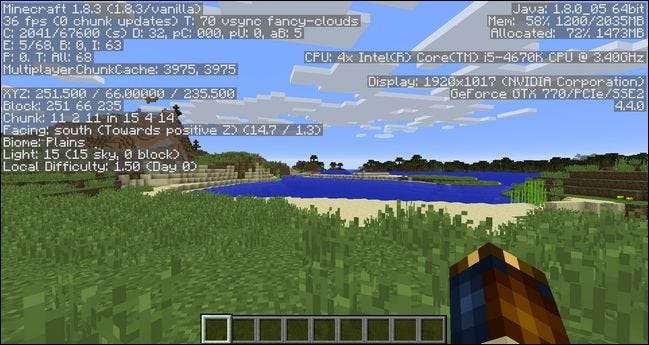
На цьому знімку екрану, зробленому до того, як ми перейшли на автономну установку Java, ви бачите, що ми вже використовуємо 64-розрядну Java і витягуємо 36 кадрів на секунду. Під час тесту це значення незначно коливалось, але не перевищувало 40 кадрів в секунду.
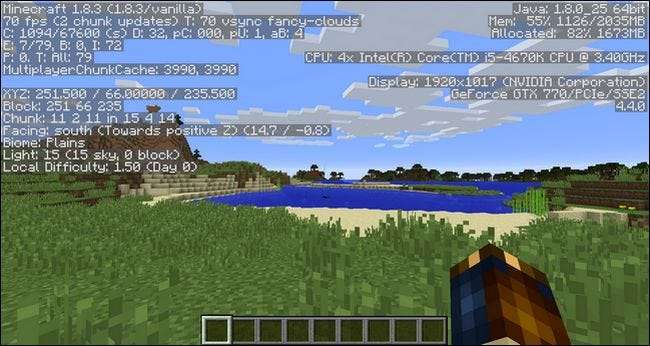
Коли ми перейшли на трохи оновлений автономний екземпляр Java, завантажений засіб запуску Minecraft, і простоювали в тому самому місці, наш FPS піднявся до 70 (це налаштування vsync, яке ми встановили для нашого конкретного монітора). Загалом, дивовижна зміна продуктивності, яка склала (на нашому тестовому апараті) досить незначну зміну. Гравці, які використовують 32-розрядну версію Java 7 до оновлення до 64-розрядної версії Java 8, повинні помітити значні покращення.
Є питання, пов’язане з Minecraft? Напишіть нам електронного листа, як [email protected], і ми зробимо все можливе, щоб відповісти на нього.







